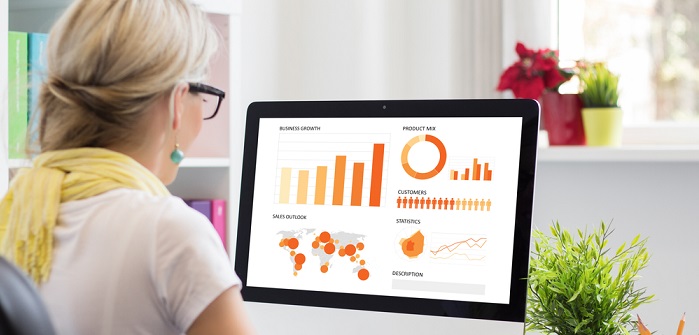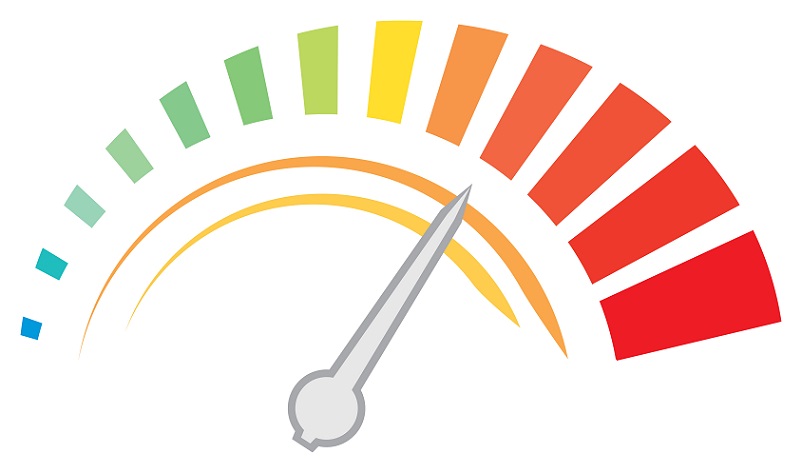Mit Hilfe moderner Business Intelligence Tools und Business Analytics Tools versuchen Unternehmen, die Herausforderung Big Data zu bewältigen. Täglich strömen massenhaft Daten auf die Unternehmen ein und das professionelle Handling dieses Datenbestandes wird im Zeitalter der Digitalisierung zum kritischen Erfolgsfaktor. Die überwiegende Zahl der Firmen nutzt Microsoft Excel für das Betriebssystem Windows als BI Tool.
Die Software bietet viele Möglichkeiten, beginnend mit der Zusammenstellung der Datensätze bis hin zur Erstellung aussagekräftiger Berichte für das Management und die Geschäftsführung. Es gibt interessante Optionen, um Informationen zu visualisieren und den Entscheidungsträgern zu präsentieren.
Welche Relevanz hat das Visualisieren von Daten?
Die moderne Datenanalyse nutzt Visualisierungen, um Datenbestände und die Ergebnisse der Big Data Analytics anschaulich darzustellen. Werden Datensätze nicht textorientiert, sondern als Grafiken, Diagramme oder Landkarten präsentiert, erleichtert dies das Verständnis von Zusammenhängen, Mustern und Auffälligkeiten. Außerdem wird insbesondere mit interaktiven Darstellungen das sogenannte „Storytelling“ ermöglicht.
Auf diese Weise wird ein trockener Bericht zur spannenden Präsentation. Letztlich entscheidet die Verständlichkeit der Analyseergebnisse darüber, ob mit den im Unternehmen erhobenen und ausgewerteten Massendaten ein Mehrwert erzeugt wird. Können die Entscheider die Trends und Interdependenzen erfassen? Nur dann wird es gelingen, aus einer unübersichtlichen Datenflut handlungsrelevante Entscheidungsgrundlagen zu generieren.
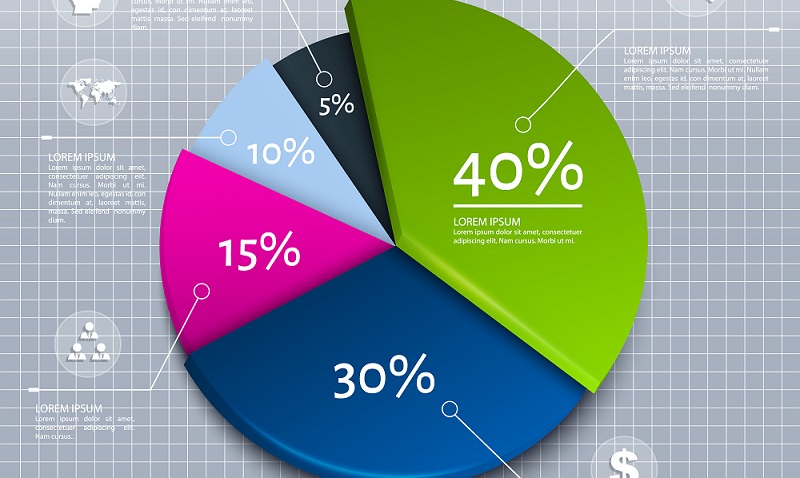
Werden Datensätze nicht textorientiert, sondern als Grafiken, Diagramme oder Landkarten präsentiert, erleichtert dies das Verständnis von Zusammenhängen, Mustern und Auffälligkeiten. (#01)
Von der Excel Tabelle zur anschaulichen Grafik
Aus einer umfangreichen Excel Tabelle die entscheidenden Informationen zu entnehmen, ist nicht einfach. Aus diesem Grund sind die Möglichkeiten der Datenvisualisierung sehr viel mehr als eine Spielerei, sondern erlauben die transparente Darstellung der Zusammenhänge und erleichtern das schnellere Verständnis der Analyseergebnisse.
Wenn schnelle Entscheidungen erforderlich sind, ermöglicht die Datenvisualisierung dem Management, ohne lange Einarbeitungszeiten eine Fragestellung datenbasiert zu beantworten und die entsprechenden Handlungen abzuleiten. Daten zu visualisieren bedeutet, die Kommunikation zu verbessern und Prozesse zu beschleunigen. Mit dem Visualisieren der Daten gelingt es, eine fundierte Gesprächsbasis zu schaffen.
Welche Möglichkeiten der Datenvisualisierung bietet Excel?
Excel bietet vielfältige Möglichkeiten, die Datenbestände zu visualisieren. Balken-, Torten- und Säulendiagramme gehören ebenso zum Repertoire wie Punktwolkengrafiken oder Netzdarstellungen. Da das umfassende Formelwerk der Software die mathematischen Grundlagen beinhaltet, lassen sich auch sehr komplexe Zusammenhänge visualisieren. Kreative Möglichkeiten der Verknüpfung von Datensätzen mit eigenen Grafiken oder Bildern erweitern das Spektrum und sogar das Erstellen interaktiver Grafiken ist mit Excel möglich.
Excel bietet vielfältige Möglichkeiten, um Datensätze zu visualisieren. Oft verwendete Darstellungsformen sind:
- Tabellen
- Sparklines
- Balkendiagramme
- Säulendiagramme
- Tortendiagramme
- Tachometerdiagramme
- Punktwolkendiagramme
- Netzdiagramme
- 3D-Datenvisualisierungen
- Interaktive Diagramme
- Reports
Die einfachste Möglichkeit einer grafischen Darstellung von Zahlen ist die bedingte Formatierung. Mit Symbolen werden Zahlen zu Eyecatchern, die sofort die Aufmerksamkeit auf sich ziehen. Unmittelbar in den Excel-Zellen können Sparklines generiert werden. Eine Sparkline ist ein kleines Diagramm, mit dem in Linien- oder in Säulenform Verläufe dargestellt werden. Die Auswahl eines Farbschemas erlaubt vielseitige Gestaltungsvarianten. Die meisten Anwender kennen Möglichkeiten, mit Excel Diagramme zu erstellen. Um das gesamte Potential auszuschöpfen, ist es jedoch sinnvoll, sich näher mit den Visualisierungen zu beschäftigen und beispielsweise Verbunddiagramme zu generieren.
Anwendung der bedingten Formatierung für das Visualisieren von Datenanalysen
Bei der bedingten Formatierung werden Symbolsätze verwendet, um die Informationen zu visualisieren. Zu diesem Zweck werden zunächst die Zahlen, die visualisiert werden sollen, markiert. Anschließend geht man zum Register Start und wählt dort im Bereich Formatvorlagen die „Bedingte Formatierung“ aus. Im Untermenü erscheinen die zur Verfügung stehenden Symbolsätze. Nach der Auswahl wird das Symbol in Abhängigkeit zum dazugehörigen Wert direkt neben der entsprechenden Zahl dargestellt. Verändern sich die Werte, wird automatisch die Grafik angepasst, indem beispielsweise eine Ampel von grün auf rot umspringt.
Im Untermenü der bedingten Formatierung findet man im Bereich „Regeln verwalten“ unter dem Punkt „Regeln bearbeiten“ weitere Optionen für das Erstellen von Grafiken. Hier kann bestimmt werden, ab welchen Werten sich die Symbolsätze verändern, also die Ampel in unserem Beispiel umspringt. Es ist außerdem möglich, nur die Symbole darzustellen und die Zahlenwerte auszublenden.
Sparklines verbessern die Übersicht über Veränderungen im Zeitablauf
Sparklines sind kleine Diagramme, die direkt in einer Excel-Zelle dargestellt werden. Die Mini-Darstellungen bieten nicht so viele Möglichkeiten wie andere Darstellungsformen, punkten jedoch mit einem sehr guten Überblick über viele Datenreihen. Außerdem stehen den Anwendern mit den Sparkline-Tools effektive Möglichkeiten zur Gestaltung der Diagramme zur Verfügung, mit denen sowohl die Ästhetik als auch die Aussagekraft der Sparklines weiter verbessert wird.
Durch einfache Aufrufe, beispielsweise des Kopieranpassers, kann die Einstellung der ersten Sparkline einer Tabelle bis zur letzten Zelle, die ausgewertet werden soll, gezogen werden, sodass mit wenigen Klicks umfangreiche Auswertungen möglich sind. Mit den Formatvorlagen ist es sehr einfach, einer Sparkline die gewünschte Form zu geben und beispielsweise Höchst- und Tiefpunkte besonders zu markieren. Es ist sogar möglich, einen Text direkt in der Zelle zur Sparkline hinzuzufügen, um weitere Informationen aufzunehmen.
Erstellen von Tachodiagrammen
Eine interessante und besonders aussagekräftige Art der Visualisierung ist das Tachodiagramm. Dabei handelt es sich um ein Verbunddiagramm, bei dem mehrere Diagramme zu einem benutzerdefinierten Diagramm zusammengefügt werden. Die Daten werden analog zum Tacho in einem Auto dargestellt und werden dadurch auf den ersten Blick verständlich. Der Tachohintergrund wird zuerst definiert und kann aus unterschiedlich vielen Segmenten bestehen. Der Tachohintergrund wird anschließend grafisch angepasst, wobei als Basis ein Ringdiagramm verwendet wird. In einem zweiten Datenbereich wird die Tachonadel erzeugt, die einzelne Werte dynamisch und sehr anschaulich anzeigt.
Power Map: dreidimensionales Visualisieren
Dieses Excel-Tool ermöglicht dreidimensionale Datenvisualisierungen auf einem Globus. Damit wird es möglich, Einblicke in Informationen zu erhalten, die eine zweidimensionale Tabelle oder ein Standard-Diagramm nicht liefern können. Geografische und zeitliche Datenbestände werden auf einen 3D-Globus oder auf einer vom Benutzer definierten Karte dargestellt. Zeitverläufe und visuelle Touren erweitern die Perspektive. Es wird genau ersichtlich, in welchem geografischen Raum sich Entwicklungen ereignen und wie diese sich im Zeitablauf verändern. Mit diesem Tool können sowohl Screenshots als auch Videotouren dargestellt werden, mit denen im Sinne des „Storytelling“ die Adressaten nicht nur informiert, sondern gleichzeitig auch unterhalten werden.
Power View: Erstellen von interaktiven Grafiken
Power View ist ein Excel-Tool, mit dem interaktiv Datensätze analysiert, visualisiert und präsentiert werden können. Mit dieser Anwendung wird darüber hinaus die Ad hoc Berichterstellung unterstützt. Das Tool ist ein Feature von Microsoft Excel und dem Microsoft SharePoint Server. Es ist möglich, die Daten in Excel direkt als Grundlage für die Anwendungen Power View in Excel oder SharePoint zu nutzen.
Power View erlaubt die Interaktion mit:
- Datensätzen der gleichen Arbeitsmappe
- Datensätzen eines Power Pivot-Katalogs der Excel-Arbeitsmappe
- Datensätzen aus tabellarischen Modellen von SSAS-Instanzen
- Datensätzen aus mehrdimensionalen Modellen eines SSAS-Servers
Für jede Visualisierung wird mit einer Tabelle begonnen, welche dann unkompliziert in andere Visualisierungen konvertiert werden kann. Es gibt verschiedene Möglichkeiten, durch Aufrufe Informationen zu filtern oder hervorzuheben, denn das Tool identifiziert anhand der Metadaten des zugrundeliegenden Datenmodells die Zusammenhänge.
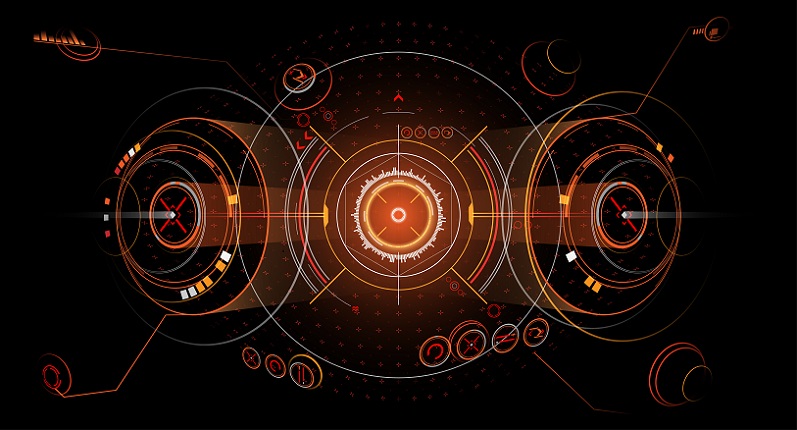
Power View ist ein Excel-Tool, mit dem interaktiv Datensätze analysiert, visualisiert und präsentiert werden können. (#04)
Von Data Discovery bis Dashboarding: Excel bietet vielfältige Möglichkeiten der Datenvisualisierung
Mit Excel sind die Datenvisualisierung und die Berichterstellung sehr einfach erlern- und durchführbar. Die bekannte Benutzerumgebung des Betriebssystems Windows erleichtert den Mitarbeitern das Einarbeiten und führt zu schnellen Erfolgen durch die kurze Dauer der Einarbeitungsphase. Die Anwendung im Self-Service fördert zudem das Erstellen von Ad hoc Berichten und versetzt alle Mitarbeiter, die den Umgang mit Excel beherrschen, schnell in die Lage, eigene Datenauswertungen vorzunehmen und anschließend die Ergebnisse zu visualisieren. Auf diese Weise wird die digitale Transformation vorangetrieben und verhindert, dass die Massendaten ungenutzt oder nicht korrekt interpretiert den Zweck ihrer Erhebung verfehlen.
Mit Excel können die Berichtsdaten optisch ansprechend visualisiert werden, sodass sie als Entscheidungsgrundlagen für die Unternehmensführung und das Management dienen. Riesige Datenmengen werden zu nachvollziehbaren Informationen und im Fall der interaktiven Visualisierungen wird es möglich, die Datenanalyse direkt zu beeinflussen. Der interaktive Prozess eröffnet neue Perspektiven und rückt neue Fragestellungen in den Vordergrund, sodass mit der Datenvisualisierung weitere Erkenntnisfortschritte verbunden sind. Die kurze Dauer von der Datenanalyse über die Visualisierung bis zur Interpretation beschleunigt die Entscheidungsfindung und die Abläufe der Geschäftsprozesse.
Grenzen der Datenvisualisierung mit Excel: ein Ausblick auf die Zukunft
Excel ist immer noch das mit Abstand am meisten genutzte BI Tool für die Datenanalyse und Datenvisualisierung. Die Unternehmen schätzen die Flexibilität, denn auch Anwender ohne vertiefte IT-Kenntnisse können die Datenanalysen und -visualisierungen durchführen. Es ist somit möglich, die Erfahrungen möglichst vieler Mitarbeiter zu nutzen und nicht nur in der IT-Abteilung, sondern in den Fachabteilungen, wo die Fragen anfallen, Analysen vorzunehmen. Außerdem ist die Akzeptanz einer Excel-Lösung im bekannten Umfeld von Windows ungleich höher als die eines neuen BI Tools.
Schließlich ist die weitgehend problemlose Kompatibilität mit den ERP-Systemen der Unternehmen ein weiteres Argument für die Verwendung dieser Software, um die Analyseergebnisse zu visualisieren. Dennoch gibt es Gründe, die innovativen Business Analytics näher zu betrachten, beispielsweise die fehlende automatische Datenbereinigung und die Gefahr inkonsistenter Berechnungen, die dieses Tool zulässt. Mittlerweile stehen spezialisierte Software-Werkzeuge wie Tableau und QlikView zur Verfügung, die es ermöglichen, die Vorteile von Excel mit erweiterten Optionen für die Analyse und das Visualisieren von Datensätzen zu verbinden.
Bildnachweis:©Shutterstock-Titelbild: Kaspars Grinvalds – #01: Nikolamirejovska – #02: Horoscope – #03: charles whitefield – #04: d1sk